TimeTurn
Inventar
- 5.493
Windows in der x64-Variante erlaubt seit Windows Vista keine unsignierten Treiber mehr. Leider sind die Treiber weder von Sony noch vom Flashtool für Windows gültig signiert, sodass die Installation immer fehlschlägt. Jedoch gibt es eine Möglichkeit, die erzwungene Signatur auszuschalten - darum geht es hier.
Wozu Fastboot? Was ist das?:
Der Fastboot Mode ist ein spezieller Modus des Bootloaders, in dem das Gerät u.a. das Flashen von Kerneln oder des ganzen Systems erlaubt. Der Fastboot-Mode wird bei Sony aber auch verwendet, um den Bootloader zu entsperren. Danach wird der Mode hauptsächlich zum Flashen von Boot-Images mit dem Kernel verwendet.
Solange der Bootloader gesperrt ist, kann man Fastboot zwar auch zum flashen benutzen, der Bootloader akzeptiert dann aber ausschließlich durch den Hersteller digital signierte Images. Deshalb kann man mit geschlossenem Bootloader normalerweise nur Custom ROMs benutzen, die auf den Kernel des stock ROMs des Geräts aufsetzen und auch nur, wenn man es ohne öffnen des Bootloaders rooten kann.
MÖGLICHKEIT 1: Testmodus aktivieren und Treiber installieren
Der bei weitem einfachste Weg, die Treibersignatur zu umgehen ist, Windows im Testmode zu starten - dann blockiert Windows die Installation unsignierter Treiber nicht sofort, sondern fragt, ob man die trotzdem installieren möchte.
Öffnet dazu eine Kommandozeile mit Administratorrechten, in dem ihr (bei Windows 8 und 10) einen Rechtsclick auf Start macht und "Eingabeaufforderung (Administrator)" auswählt. Bei Windows 7 geht ihr in das Suchfeld "cmd.exe" ein, macht einen Rechtsclick auf das Suchergebnis und wählt "Als Administrator ausführen". Ob das Kommando auch bei Windows 7 funktioniert, hab ich nicht getestet, da ich seit Jahren kein Windows 7 mehr fahre.
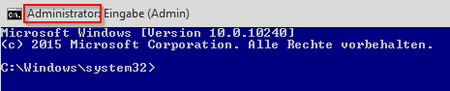
Gebt dort dann folgendes ein:
bcdedit -set testsigning on

Dann habt ihr nach einem Neustart in der rechten unteren Ecke das hier stehen:
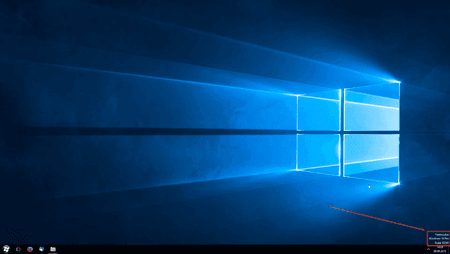

Installiert nun Flashtool, falls ihr das noch nicht getan habt und geht in dessen "drivers"-Ordner: Wählt nun euer Handymodell aus. In meinem Fall ist ex das Xperia Z Ultra, sowie die Fastboot- und Flashmode-Treiber und clickt "Install".
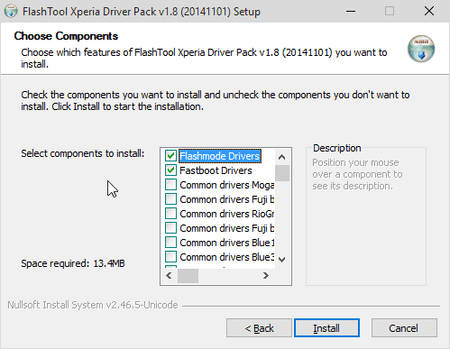
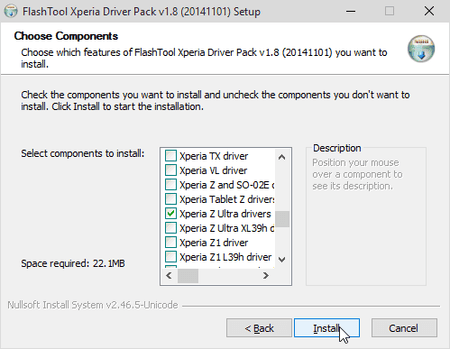
Es kommt eine schöne dick rote Sicherheitswarnung, das ihr die Treibersignatur nicht ignorieren sollt. Clickt auf "Trotzdem installieren". Das Ganze kommt dreimal hoch, für Fastboot, Flashmode und Handytreiber.
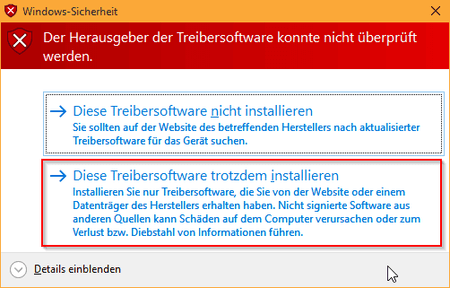
Danach sollten schöne grüne Haken vor den Treibern sein. Habt ihr keine grünen Haken, konnten die Treiber nicht installiert werden. In dem Fall habt ihr das System nicht wie beschrieben im Modus gestartet, in dem man die Treibersignatur ignorieren kann, oder ihr habt "Nicht installieren" geclickt in der roten Sicherheitswarnung von Windows.
Nachdem ihr die Treiber installiert habt, könnt ihr entsprechend wieder eine EIngabeaufforderung mit Adminrechten starten und den Textmode mit folgendem Kommando beenden:
bcdedit -set testsigning off

Den Testmode wieder verlassen und damit das Wasserzeichen vom Desktop wieder loswerden (auch hier ist ein Neustart nötig).
MÖGLICHKEIT 2: Wenn der Testmode nicht will, etwa wegen aktiviertem Secure Boot
Alternativ zum Testmode gibt es noch den erweiterten Start. Dort kann man die Treibersignatur ebenfalls deaktivieren.
Clickt im Startmenü (bei Windows 8 im CHARMS-Menü auf der Rechten Seite auf "PC-Einstellungen" gehen) auf "Einstellungen". Hier seht ihr Start10, also nicht das Original-Startmenü von Windows 10 - da ist der Punkt aber natürlich ebenso zu finden:
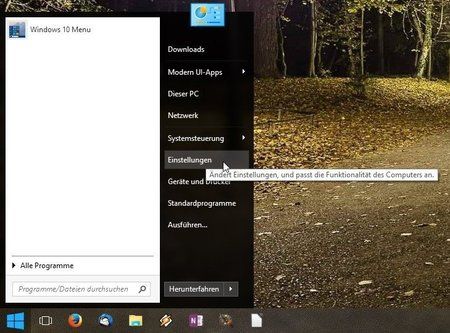
Geht auf den Punkt "Updates und Sicherheit". Bei Windows 8 heißt der so ähnlich glaub ich.
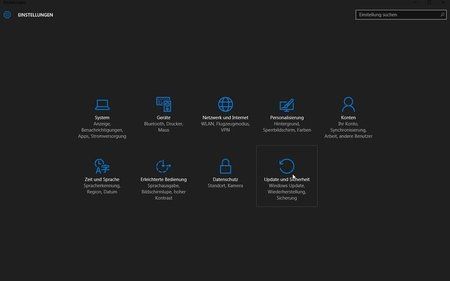
Geht auf "Wiederherstellung" und clickt bei "Erweiterter Start" auf "Jetzt neustarten".
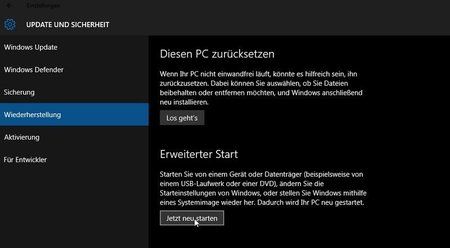
Clickt auf "Problembehandlung"
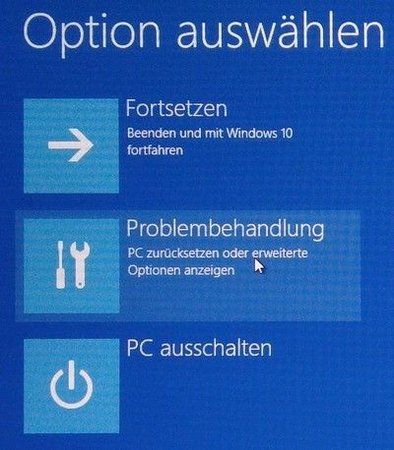
Clickt auf "Erweiterte Optionen"
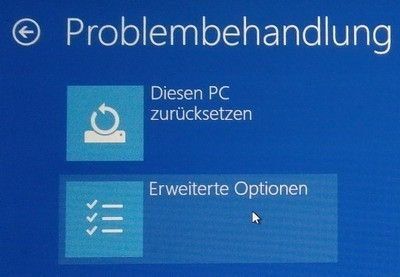
Clickt auf "Starteinstellungen"

Clickt auf "Neu starten"

Hier drückt ihr nun einfach die Zifferntaste 7 für "Erzwingen der Treibersignatur deaktivieren". Euer Rechner startet neu und das war's dann auch schon.
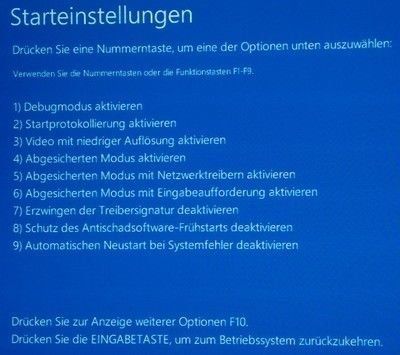
Fahrt mit der Installation der Treiber wie in MÖGLICHKEIT 1 beschrieben fort.
Wozu Fastboot? Was ist das?:
Der Fastboot Mode ist ein spezieller Modus des Bootloaders, in dem das Gerät u.a. das Flashen von Kerneln oder des ganzen Systems erlaubt. Der Fastboot-Mode wird bei Sony aber auch verwendet, um den Bootloader zu entsperren. Danach wird der Mode hauptsächlich zum Flashen von Boot-Images mit dem Kernel verwendet.
Solange der Bootloader gesperrt ist, kann man Fastboot zwar auch zum flashen benutzen, der Bootloader akzeptiert dann aber ausschließlich durch den Hersteller digital signierte Images. Deshalb kann man mit geschlossenem Bootloader normalerweise nur Custom ROMs benutzen, die auf den Kernel des stock ROMs des Geräts aufsetzen und auch nur, wenn man es ohne öffnen des Bootloaders rooten kann.
MÖGLICHKEIT 1: Testmodus aktivieren und Treiber installieren
Der bei weitem einfachste Weg, die Treibersignatur zu umgehen ist, Windows im Testmode zu starten - dann blockiert Windows die Installation unsignierter Treiber nicht sofort, sondern fragt, ob man die trotzdem installieren möchte.
Öffnet dazu eine Kommandozeile mit Administratorrechten, in dem ihr (bei Windows 8 und 10) einen Rechtsclick auf Start macht und "Eingabeaufforderung (Administrator)" auswählt. Bei Windows 7 geht ihr in das Suchfeld "cmd.exe" ein, macht einen Rechtsclick auf das Suchergebnis und wählt "Als Administrator ausführen". Ob das Kommando auch bei Windows 7 funktioniert, hab ich nicht getestet, da ich seit Jahren kein Windows 7 mehr fahre.
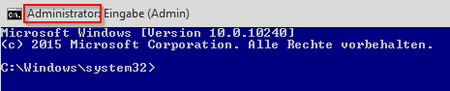
Gebt dort dann folgendes ein:
bcdedit -set testsigning on
Dann habt ihr nach einem Neustart in der rechten unteren Ecke das hier stehen:
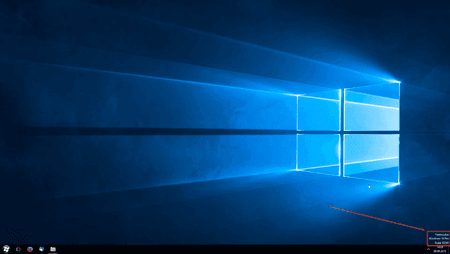

Installiert nun Flashtool, falls ihr das noch nicht getan habt und geht in dessen "drivers"-Ordner: Wählt nun euer Handymodell aus. In meinem Fall ist ex das Xperia Z Ultra, sowie die Fastboot- und Flashmode-Treiber und clickt "Install".
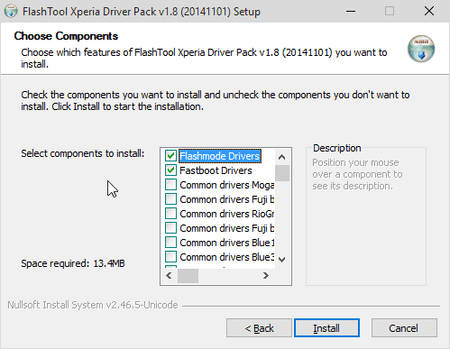
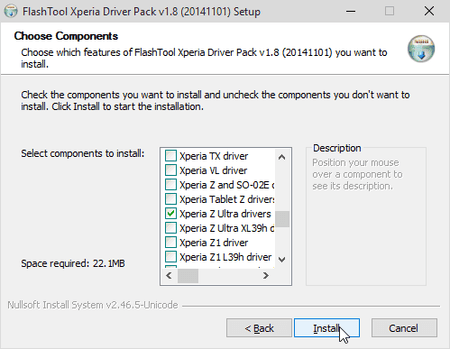
Es kommt eine schöne dick rote Sicherheitswarnung, das ihr die Treibersignatur nicht ignorieren sollt. Clickt auf "Trotzdem installieren". Das Ganze kommt dreimal hoch, für Fastboot, Flashmode und Handytreiber.
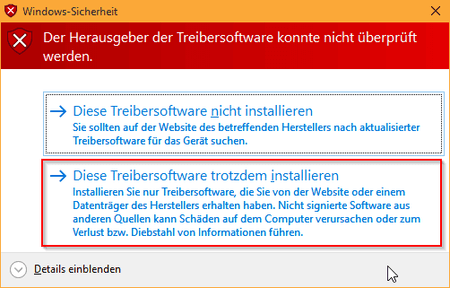
Danach sollten schöne grüne Haken vor den Treibern sein. Habt ihr keine grünen Haken, konnten die Treiber nicht installiert werden. In dem Fall habt ihr das System nicht wie beschrieben im Modus gestartet, in dem man die Treibersignatur ignorieren kann, oder ihr habt "Nicht installieren" geclickt in der roten Sicherheitswarnung von Windows.
Nachdem ihr die Treiber installiert habt, könnt ihr entsprechend wieder eine EIngabeaufforderung mit Adminrechten starten und den Textmode mit folgendem Kommando beenden:
bcdedit -set testsigning off
Den Testmode wieder verlassen und damit das Wasserzeichen vom Desktop wieder loswerden (auch hier ist ein Neustart nötig).
MÖGLICHKEIT 2: Wenn der Testmode nicht will, etwa wegen aktiviertem Secure Boot
Alternativ zum Testmode gibt es noch den erweiterten Start. Dort kann man die Treibersignatur ebenfalls deaktivieren.
Clickt im Startmenü (bei Windows 8 im CHARMS-Menü auf der Rechten Seite auf "PC-Einstellungen" gehen) auf "Einstellungen". Hier seht ihr Start10, also nicht das Original-Startmenü von Windows 10 - da ist der Punkt aber natürlich ebenso zu finden:
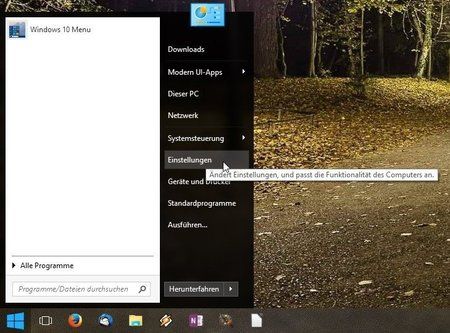
Geht auf den Punkt "Updates und Sicherheit". Bei Windows 8 heißt der so ähnlich glaub ich.
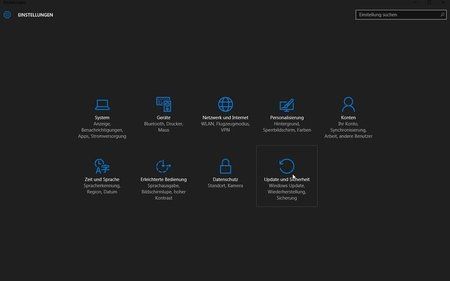
Geht auf "Wiederherstellung" und clickt bei "Erweiterter Start" auf "Jetzt neustarten".
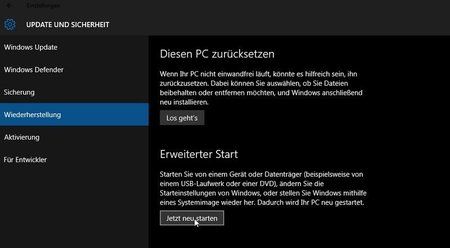
Clickt auf "Problembehandlung"
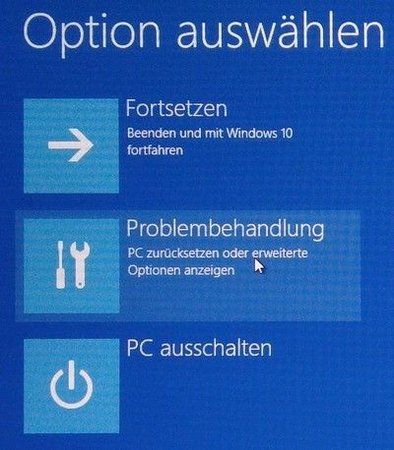
Clickt auf "Erweiterte Optionen"
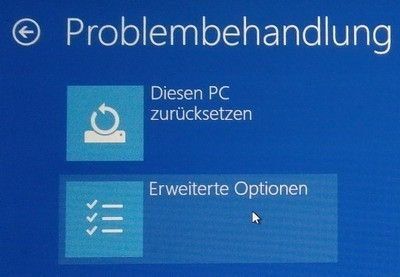
Clickt auf "Starteinstellungen"

Clickt auf "Neu starten"

Hier drückt ihr nun einfach die Zifferntaste 7 für "Erzwingen der Treibersignatur deaktivieren". Euer Rechner startet neu und das war's dann auch schon.
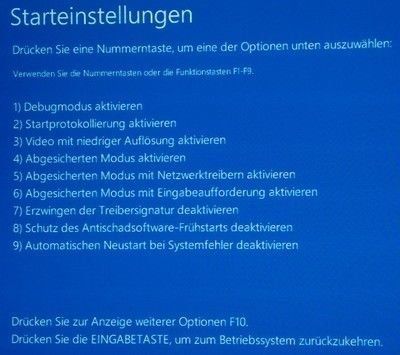
Fahrt mit der Installation der Treiber wie in MÖGLICHKEIT 1 beschrieben fort.
Zuletzt bearbeitet:


